多機能Windows10、11画面の録画ソフト❘ゲーム配信とオンライン授業必見
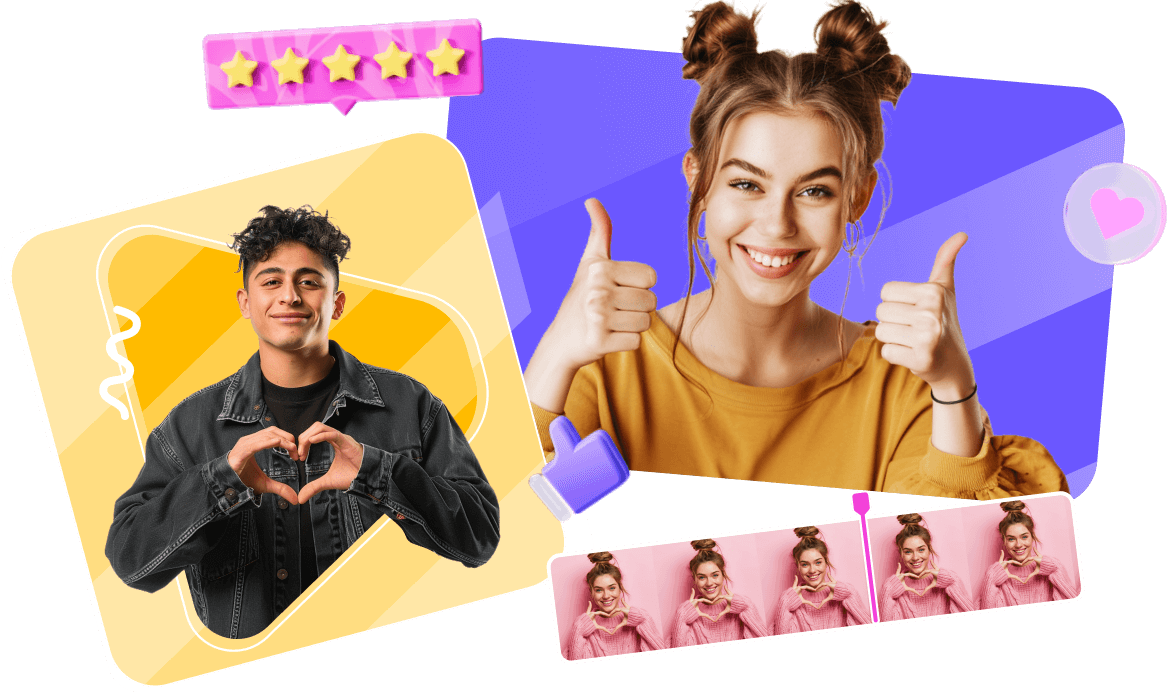
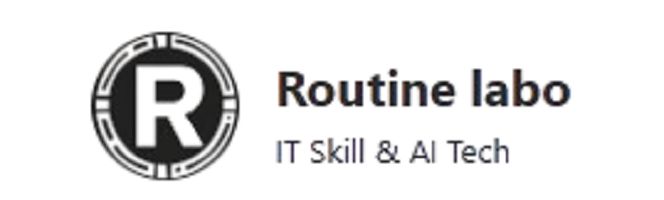
画面収録・編集・配信がこれ1つ!高機能画面収録ソフ「Edimaker Screen Recorder」の使い方
この記事を読むことで、Edimakor Screen Recorderの機能や使い方、価格などを詳しく理解し、自分にぴったりの画面収録ソフトが参考にできます。動画編集初心者の方からゲーム配信者、教育関係者まで使用できる画面収録になるので、ぜひ参考にしてみてください。 もっと見る>
講義・解説動画に欠かせない一台
講義・解説動画に欠かせない一台
授業や操作説明の動画を作るために使っていますが、フル画面だけでなく特定部分だけ録るカスタム録画もできてすごく便利です。マイク音声と画面音声の両方をキャプチャできるので、実況解説付きのチュートリアルも簡単に作れます。講義資料がぐっと伝わりやすくなりました!
そのままライブ配信までできちゃう!
そのままライブ配信までできちゃう!
PC画面やウェブカメラと一緒にライブ配信もできるのが最高です。TwitchやYouTubeなど複数のプラットフォームに同時配信ができて、配信中に録画もできるのでアーカイブ作成まで一気に完了。配信と録画の両方を同時に使いたい私にはぴったりのツールです。
iPhone・iPadとの連携が便利すぎ!
iPhone・iPadとの連携が便利すぎ!
Edimakorのスクリーンレコーダーは、iPhoneやiPadの画面をPCに映して録画できるのがすごく便利です。AirPlayでミラーリングすれば、スマホの操作やアプリの画面を高画質で録れるので、教材作成にも大助かりです。スマホだけだと撮りにくいシーンも簡単に収録できます!
ゲーム実況も高画質でスムーズ
ゲーム実況も高画質でスムーズ
Edimakorのスクリーンレコーダーは、ゲーム実況の録画に最適です。高画質でFPSも安定していて、長時間録画してもPCに負担がかかりません。録画した動画はそのままSNSで共有できるのも便利です。
初めてでもすぐ使えるスクリーンレコーダー
初めてでもすぐ使えるスクリーンレコーダー
PC初心者の私でもすぐに使えました。録画ボタンを押すだけで操作でき、設定もシンプル。説明書を見なくても直感で使えるので、初めてでも安心です。
SNS向けのショート動画作りに便利
SNS向けのショート動画作りに便利
録画した動画をすぐにSNS用に編集できるので、面白い瞬間やチュートリアルを素早くシェアできます。テンプレートも豊富で、初心者でもトレンド動画が簡単に作れます。
録画から編集まで一気に完結
録画から編集まで一気に完結
録画だけでなく、簡単なカットや注釈追加も同じソフト内でできるので、複数ツールを使う必要がありません。初心者でも迷わずスムーズに編集まで完了できるのが嬉しいです。
会議録画や資料作成に大活躍
会議録画や資料作成に大活躍
ZoomやTeamsの会議録画や操作手順の記録に便利です。録画開始もワンクリックで簡単、画面も音声もクリアに保存できるので、後で振り返るのに重宝しています。
初めてでもすぐに使えました!
初めてでもすぐに使えました!
パソコン初心者の私でも、Edimakorスクリーンレコーダーはすぐに使えました。録画ボタンを押すだけで操作でき、設定もシンプル。動画編集の知識がなくても、サクッと録画して保存できます。
日常のスクリーン操作も全部記録
日常のスクリーン操作も全部記録
仕事用の資料作成やオンライン会議の録画に便利です。ワンクリックで録画開始できるので、急な会議でも安心。音声も画面もきれいに記録できるので、後で見返すのも楽です。